כיצד להשתמש בכלי הגדרת האירועים בפייסבוק: בוחן מדיה חברתית
מודעות פייסבוק כלים בפייסבוק ניתוח פייסבוק פייסבוק / / September 25, 2020
האם אתה משתמש בפיקסל של פייסבוק? רוצה דרך קלה יותר להקצות מעקב אחר אירועים בפייסבוק לכתובות URL ספציפיות באתר שלך?
במאמר זה תלמד כיצד להגדיר מעקב אחר אירועים בפייסבוק באמצעות הכלי פייסבוק להגדרת אירועים לאינטרנט.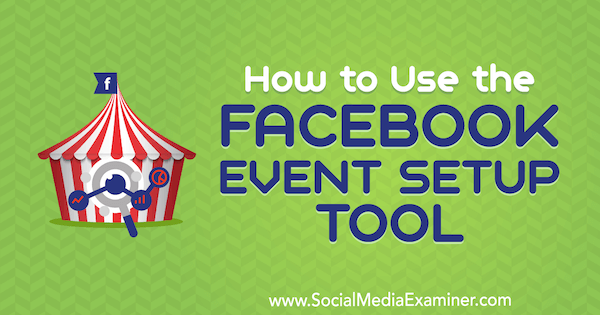
מהו הכלי להגדרת אירועים בפייסבוק?
בעבר, הגדרת אירועי פיקסל בפייסבוק דרשה ממך להוסיף את קוד אירוע הפיקסלים באופן ידני לדפי אינטרנט בודדים. כעת פייסבוק ייעלת את הגדרת אירועי הפיקסלים עם כלי הגדרת האירועים של פייסבוק לאינטרנט. כלי זה מאפשר לך הגדר אירועים ללא צורך להוסיף את הקוד. שים לב שאתה צריך התקן את קוד הפיקסלים הבסיסי ראשית אם עדיין לא עשית זאת.
הגדרה חדשה זו ללא קוד מאפשרת לך הוסף לאתר שלך פעולות ספציפיות (כמו לחיצות כפתור) וגורמי טריגר לטעינת כתובות אתרים או דפים עבור קודי אירועים.
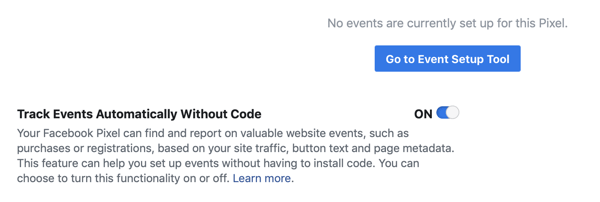
מס '1: התקן אירועי פיקסל בפייסבוק
הפיקסל של פייסבוק הוא כלי רב עוצמה לדחיפת נתונים מהאתר או מדפי הנחיתה שלכם לפייסבוק. הנתונים שהוא אוסף עוזרים לך ללמוד יותר על האופן שבו הלקוחות שלך מתקשרים עם האתר שלך כדי שתוכל לשפר את המידע שלך רצפי מודעות ומשפכים.
הפיקסל של פייסבוק מגיע בשני חלקים: קוד הבסיס וקוד האירוע.
קוד הבסיס מכיל את המזהה הייחודי של פיקסל הפייסבוק שלך ולאיזה חשבון הוא שייך ומאפשר לך עקוב אחר הצגת דף. (הערה: פעולה זו תופיע כשלושה אירועים בעת בדיקת הפיקסל שלך: תצוגת עמוד, אירוע כללי ומיקרו נתונים.) לאחר שתגדיר חלק זה של הפיקסל, פייסבוק מתחילה לאסוף נתונים מהאתר שלך.
החלק השני של הפיקסל מאפשר לך עקוב אחר פעולות ספציפיות של לקוחות באתר שלך כגון כאשר לוחצים על כפתור או כאשר דף נטען. תובנות אלה חושפות כיצד לקוחות עוברים באתר האינטרנט שלך, כך שתוכל ליצור משפכים ומודעות על סמך פעולותיהם.
באפשרותך להוסיף את קוד הבסיס של פייסבוק לאתר שלך באופן ידני או ששותף לאירוע בפייסבוק יגדיר את הקוד. (זה עשוי גם להגדיר את קוד האירוע שלך, תלוי בפלטפורמה ובהגדרות.) לאחר התקנת בסיס הפיקסלים, תוכל להשתמש בכלי הגדרת האירועים כדי להוסיף אירועים לאתר שלך. כדי לגשת לכלי זה, פתח את מנהל המודעות ו בחר פיקסלים תחת מנהל אירועים.
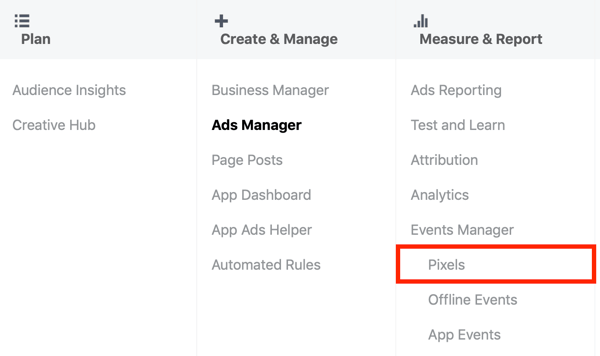
בדף הפיקסלים בפייסבוק במנהל האירועים, בחר את הפיקסל שלך ו לחץ על הכרטיסייה הגדרות. תחת הגדרת אירוע, לחץ על עבור לכלי הגדרת האירועים.
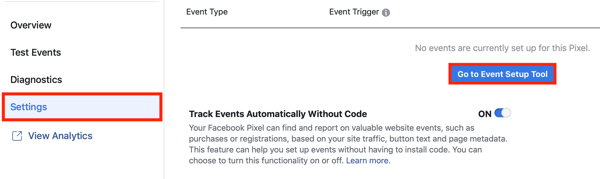
לאחר שתבחר בכלי להתקנת אירועים, הזן את כתובת האתר של הדף עליו ברצונך להתקין את אירוע הפיקסלים ( https://yoursite.com/checkout, למשל) ואז לחץ על פתח אתר.
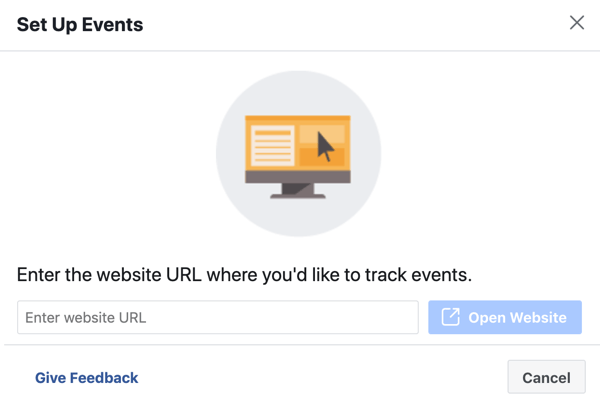
לאחר מכן תראה את חלון הקופץ של הגדרת האירועים בפייסבוק, המבקש ממך לבחור את האירוע שברצונך למדוד. הטריגר לאירוע זה יהיה הלקוח שנחת בדף זה ויאפשר לו לטעון.
להתקנת אירוע בדף זה עומדות בפניך שתי אפשרויות: עקוב אחר לחצן חדש או עקוב אחר כתובת אתר.
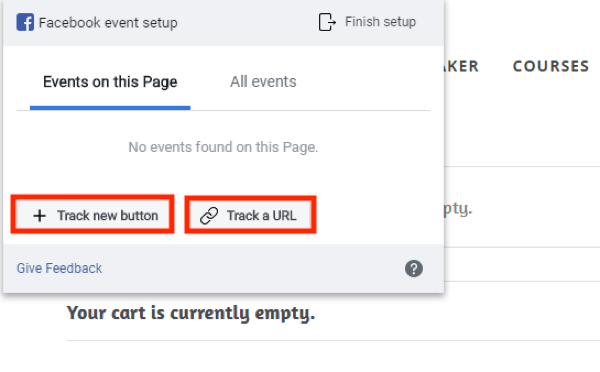
עקוב אחר אירוע באמצעות URL
אם ברצונך לבחור איזה אירוע פיקסל יופעל כאשר הדף נטען, לחץ על עקוב אחר כתובת אתר. מהתפריט הנפתח, בחר את האירוע שברצונך לעקוב אחריו (הוסף לעגלת הקניות או התחל בקופה, למשל). לאחר מכן לחץ על אשר.
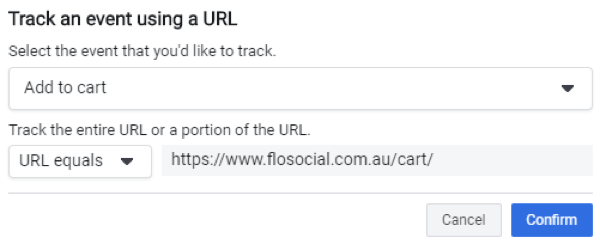
עקוב אחר אירוע בלחיצת כפתור
אם אתה רוצה להפעיל את האירוע מפעולה ספציפית (כמו לחיצה על כפתור), לחץ על עקוב אחר כפתור חדש. לאחר מכן, פייסבוק תפתח את דף האינטרנט שלך ותדגיש את כל אפשרויות הלחצנים הניתנות ללחיצה. לחץ על אחד הלחצנים המודגשים כדי להקים את האירוע שלך.
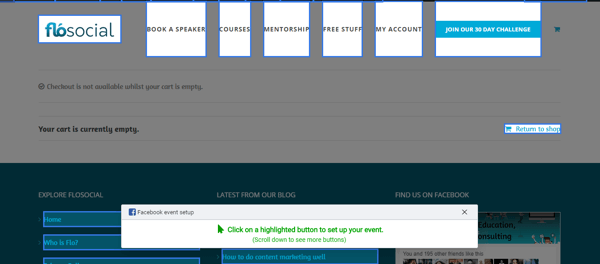
לאחר שתבחר כפתור, בחר איזה אירוע ברצונך לשייך בלחיצה על הכפתור. לאחר מכן לחץ על אשר.
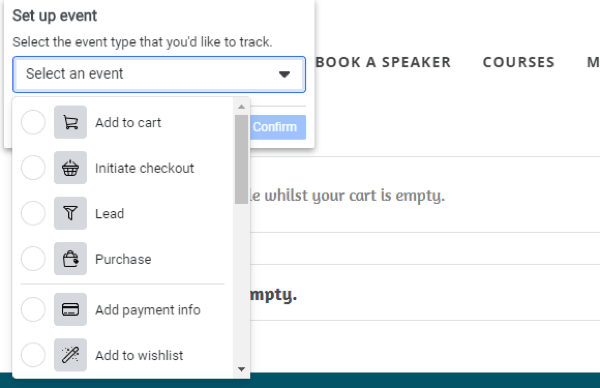
לאחר שבחרת את סוג האירוע למעקב, תראה אותו בחלון הגדרת האירועים של פייסבוק.
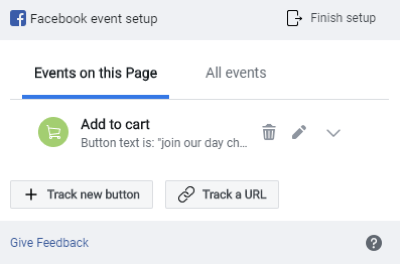
סקור את אירועי הפיקסלים שלך
לאחר שהוספת את כל קודי האירועים שברצונך לעקוב אחריהם, לחץ על סיום ההתקנה. לאחר מכן אשר את מעשיך ו לחץ על סיום.
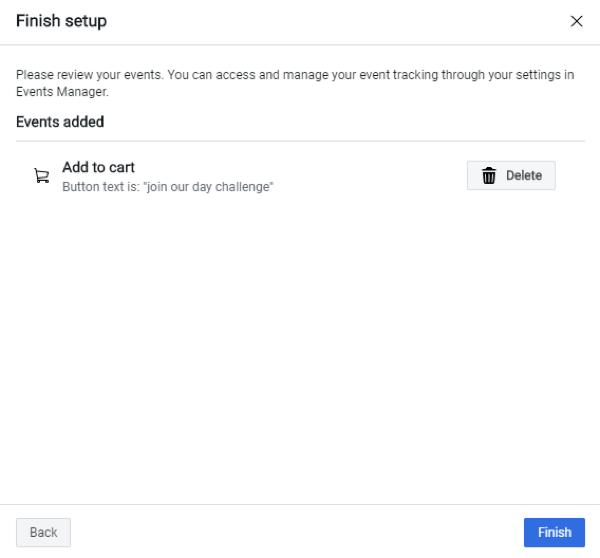
בתיבה המוקפצת שנפתחת, מופיעה ההודעה "הגדרת האירוע הושלמה" והאפשרות לבדוק שאירועי הפיקסלים שלך מוגדרים כהלכה.
צור המרות מותאמות אישית שלך בפייסבוק
אם אף אחד מקודי האירועים הסטנדרטיים אינו תואם את המידע שברצונך לעקוב אחריו, תוכל ליצור המרה מותאמת אישית. כדי לעשות זאת, נווט אל שלך דף פיקסל בפייסבוק במנהל אירועים ו לחץ על הכרטיסייה המרות מותאמות אישית בצד שמאל. בפינה השמאלית העליונה של הדף, לחץ על צור המרה מותאמת אישית.
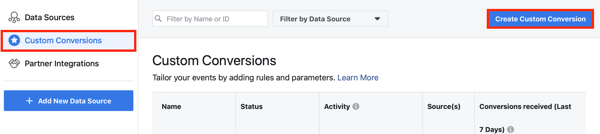
הַבָּא, הזן את כתובת האתר של הדף עליו ברצונך שההמרה המותאמת אישית תיפתח ו הקלד שם לאירוע.
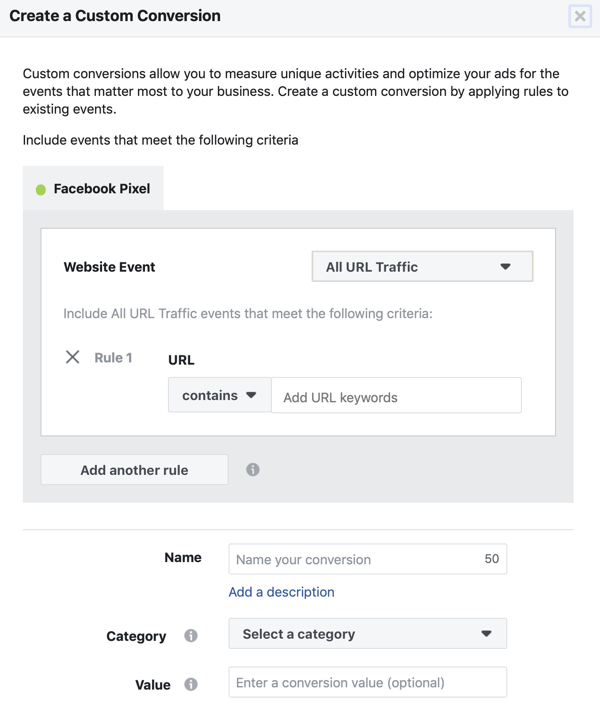
יש לך גם אפשרות הזן ערך כדי לעקוב אחר מספר, מוצר או ערך המשויכים לאירוע. כשאתה מסיים, לחץ על צור.
מס '2: בדוק את הפעלת האירועים שלך בפיקסל בפייסבוק
לאחר שהגדרת אירוע פיקסל, עליך לבדוק אם הוא מקבל ושולח מידע כהלכה. להלן שני כלים שיכולים לעזור לך לעשות זאת.
עוזר פיקסל בפייסבוק
ה עוזר פיקסל בפייסבוק הוא סיומת Chrome בחינם המאפשרת לך לקרוא פיקסלים הנטענים באתר שלך או באתרים אחרים. כלי מועיל זה יסרוק כל אתר שתבקר וייתן לך סיכום של הפיקסלים הזמינים בדף זה.
לאחר התקנת התוסף, נווט אל הדף שבו התקנת את קוד האירוע. לאחר מכן לחץ על סמל Pixel Pixel בסרגל הכלים של Chrome אל ראה פרטים על האירועים שאתה עוקב בדף זה.
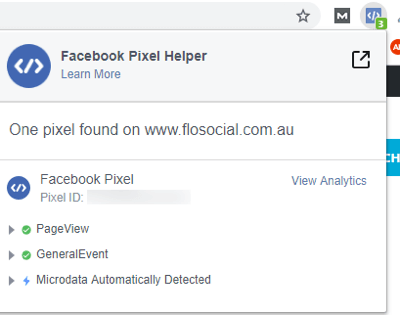
אבחון מנהל אירועים
בדף הפיקסלים בפייסבוק במנהל האירועים, לחץ על הכרטיסייה אבחון כדי לקבל תובנות מפורטות לגבי האופן שבו הפיקסל שלך יורה. הנה, אתה מצא המלצות לעדכונים או מידע לפיקסלים שלך חסר. אם הכל מוגדר כהלכה והמידע מועבר בהצלחה בין פייסבוק לאתר שלך, פייסבוק מציגה הודעה "כל טוב".
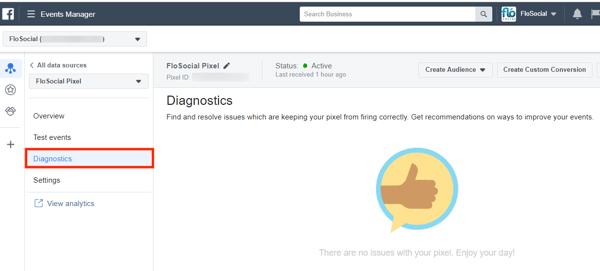
אם אתה רואה שגיאות או אזהרות לגבי הפיקסל שלך, עיין בטיפים הבאים ל- לפתור את הבעיה בהפעלת אירוע הפיקסלים שלך.
מס '3: צור אתר קהלים מותאמים אישית מתוך נתוני האירועים של פיקסל בפייסבוק
לאחר שהגדרת אירועי הפיקסלים שלך, מה אתה יכול לעשות עם נתוני הפיקסלים? שימוש אחד הוא ליצור קהל מותאם אישית של מבקרים באתר ואז להעביר הודעות על סמך ההתנהגות המקוונת שלהם.
כדי ליצור קהל מותאם אישית, פתח את מנהל המודעות ו נווט אל קהלים. מהרשימה הנפתחת צור קהל, בחר קהל מותאם אישית.
בחלון צור קהל מותאם אישית, בחר תנועה לאתר כמקור לקהל הזה.
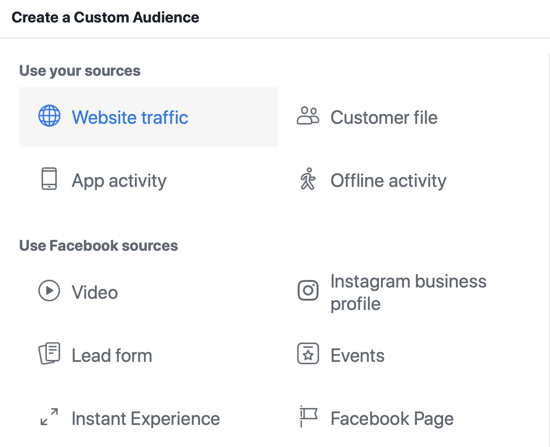
בחלון הבא תראה מספר אפשרויות לשכלול קהל זה.
אם אתה רוצה כלול את כל מי שביקר באתר שלך אך לא ביצע רכישה, עליך להוסיף קריטריונים לאי הכללה. בחר את כל המבקרים באתר כסוג המבקר ואז לחץ על הקישור אל תכלול אנשים. לקריטריון ההדרה, בחר רכישה ו הקלד את מספר הימים שאתה רוצה שאנשים יישארו בקהל זה לאחר שיעמדו בקריטריון שלך.
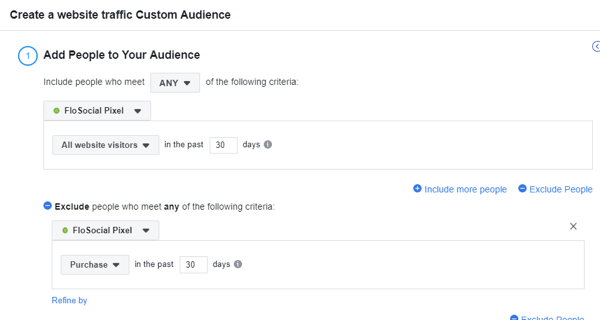
אפשרות נוספת היא ליצור קהלים של אנשים שמבלים את מירב הזמן באתר שלך לפי אחוזונים (25%, 10% או 5%) או מבלים יותר זמן בדפים מסוימים.
קבל הדרכה לשיווק ב- YouTube - באינטרנט!

רוצה לשפר את המעורבות והמכירות שלך עם YouTube? לאחר מכן הצטרף לאסיפה הגדולה והטובה ביותר של מומחי שיווק ביוטיוב כאשר הם חולקים את האסטרטגיות המוכחות שלהם. תקבל הדרכה חיה שלב אחר שלב ממוקדת אסטרטגיה של YouTube, יצירת וידאו ומודעות YouTube. הפוך לגיבור השיווק של YouTube עבור החברה והלקוחות שלך בזמן שאתה מיישם אסטרטגיות שמקבלות תוצאות מוכחות. זהו אירוע אימונים מקוון חי מחבריכם בבודק מדיה חברתית.
לחץ כאן לפרטים - המכירה מסתיימת ב -22 בספטמבר!ל כלול את 5% המבקרים המובילים שמבלים הכי הרבה זמן בבלוג שלך- הקוראים המעורבים ביותר שלך -בחר מבקרים לפי זמן שהושקע ו -5%. לאחר מכן הוסף כלל שכתובת האתר חייבת להכיל "בלוג".
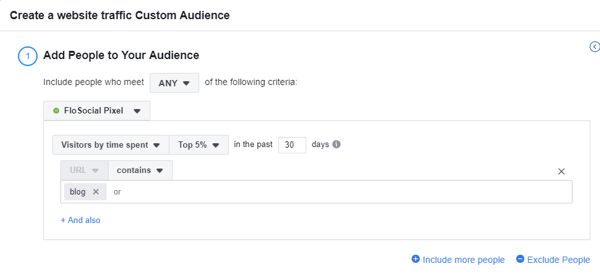
אם אתה רוצה מצא את כל מי שביקר בעמוד מסוים מהנייד, הוסף את הדף למעקב וכלל ל לסנן לפי מכשיר.
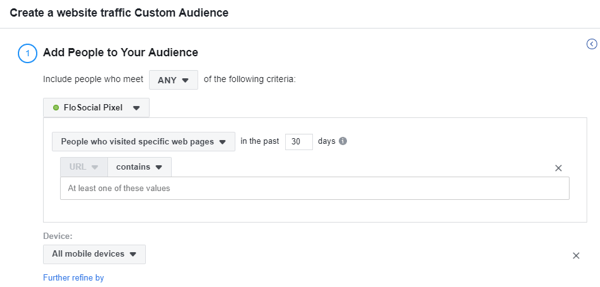
זכור כי קהלים מותאמים אישית הם דינמיים. הם מאוכלסים ברציפות במבקרים חדשים באתר שמתאימים לקריטריונים שהגדרת. שים לב, עדכון זה יכול לקחת עד 24 שעות.
מס '4: שלב נתונים של אירועי פיקסל עם קטלוג המוצרים שלך בפייסבוק כדי לשפר את מודעות הפייסבוק
אם אתה מוכר מוצרים או שירותים באופן מקוון, תוכל ליצור קטלוג מוצרים של פייסבוק של הנכסים שלך ולצרף את הפיקסל לקבלת אפשרויות מעקב ומודעות טובות יותר למעקב אחר מכירות צולבות.
ליצירת קטלוג מוצרים בפייסבוק, פתח את מנהל מודעות הפייסבוק ו בחר קטלוגים תחת נכסים.
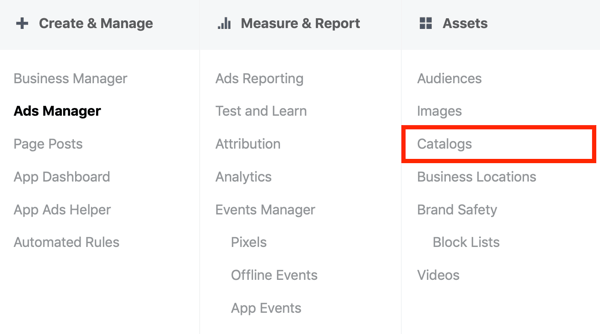
במנהל קטלוג, לחץ על צור קטלוג ו בחר את הענף שלך.
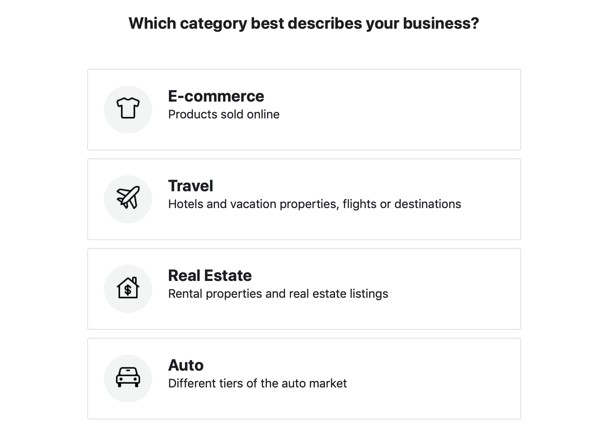
בחלון תצורת הקטלוג, בחר כיצד ברצונך לאכלס את הקטלוג שלך. אם אתה רוצה להעלות מוצרים בעצמך, בחר העלה פרטי מוצר.
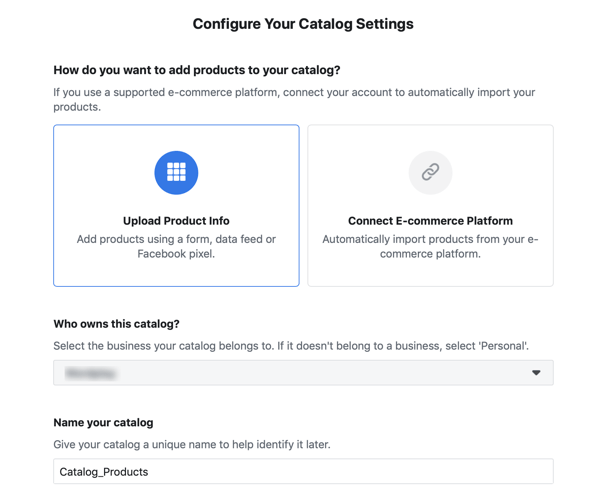
אם אתה מעדיף ייבא את המוצרים שלך מאחד השותפים של פלטפורמת המסחר האלקטרוני של פייסבוק (Shopify, WooCommerce וכו '), בחר Connect Platform E-Commerce Platform. פלטפורמות אלה יודעות לעצב ולהזין מידע לפייסבוק כדי ליצור קטלוג המוצרים שלך.
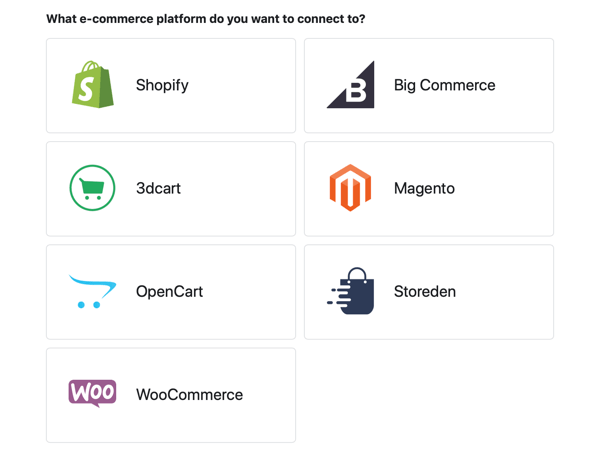
הַבָּא, בחר את העסק שלך מהרשימה הנפתחת ו הקלד שם קטלוג. לאחר מכן לחץ על צור. אם בחרת בשותף לפלטפורמת מסחר אלקטרוני, לחץ על סיום ההתקנה ו עקוב אחר ההוראות.
העלה את המוצרים שלך
אם אתה מעלה את המוצרים שלך בעצמך, פתח את הקטלוג החדש שלך ו לחץ על הכרטיסייה מקורות נתוני מוצר. לאחר מכן לחץ על הוסף מוצרים.
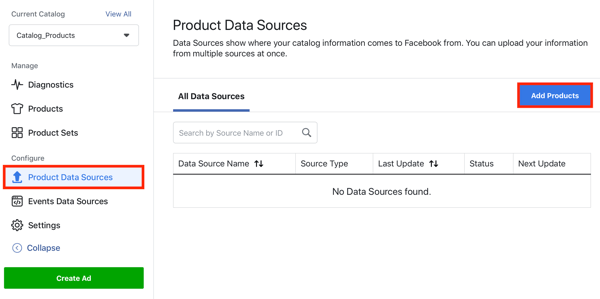
עַכשָׁיו בחר אחת מהאפשרויות האלה כדי להוסיף פריטים לקטלוג הפייסבוק שלך:
- להוסיף באופן ידני: מלא טופס עבור כל מוצר שתרצה להוסיף לקטלוג שלך.
- השתמש בעדכוני נתונים: העלה א קובץ עדכון נתונים מעוצב במיוחד עם פרטי המוצר שלך.
- חבר פייסבוק פיקסלים: השתמש בפיקסלים באתר שלך כדי לעדכן את קטלוג המוצרים שלך. יהיה עליך להוסיף קוד ספציפי לגבי כל מוצר לכל פיקסל. תהליך זה מורכב יותר, והשימוש באפשרות הידנית או שילוב של שותפים הוא הרבה יותר קל.
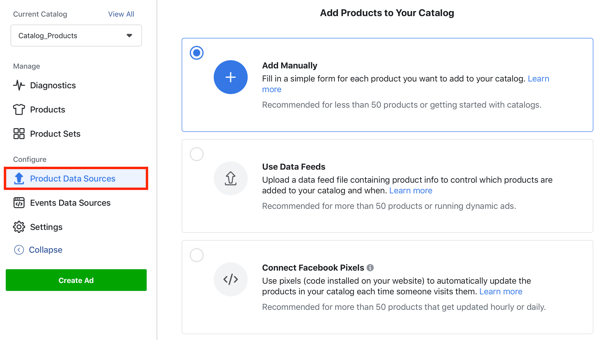
חבר את פיקסל הפייסבוק לקטלוג הפייסבוק שלך
לאחר שיצרת את הקטלוג שלך, חבר אליו את הפיקסל שלך כדי לאסוף מידע נוסף על האופן שבו מבקרים באתר מתקשרים עם המוצרים שלך וקונים באתר שלך.
כדי לחבר את הפיקסל שלך, פתח את קטלוג הפייסבוק שלך ו לחץ על הכרטיסייה מקורות נתוני אירועים. לאחר מכן בחר את הפיקסל שלך ו לחץ על בוצע.
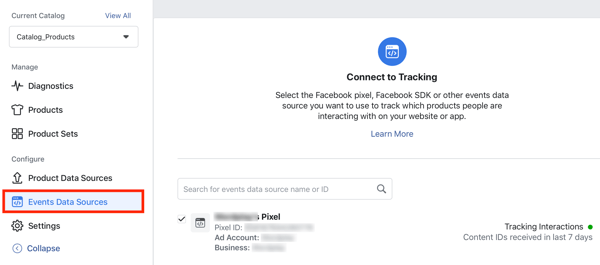
חיבור הפיקסל למוצרים שלך באופן מקוון מאפשר לך לפתוח שני סוגי מודעות חזקים למכירות מקוונות טובות יותר ולדיווח מדויק יותר: מודעות המרה ומודעות מוצר דינמיות.
מודעות המרה
אם תבחר ביעד מסע הפרסום המרות, פייסבוק תייעל את הצגת המודעות שלך לאנשים שבקהל שלך לבצע סוג מסוים של התנהגות המרה (כגון ביצוע רכישה או השלמת רישום) בהתבסס על משוב מאתך פיקסל. מודעות המרה מאפשרות לך גם לראות מחיר ישיר לכל אירוע המרה, מה שהופך את הדיווח וההחזר על ההשקעה לדיוק יותר.
כשאתה מגדיר את מסע הפרסום שלך, בחר בלחצן האפשרות אתר בקטע המרה ו בחר את הפיקסל ואת אירוע ההמרה שלך.
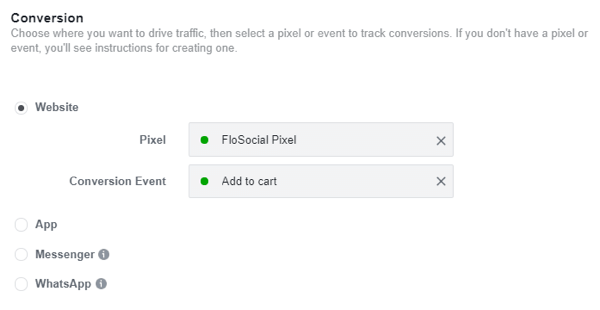
מודעות המרה זקוקות למינימום של 50 המרות תוך 7 ימים כדי לבצע אופטימיזציה מלאה. אחרת, הצגת מודעות עשויה להיות איטית יותר או פחות יעילה עד שפייסבוק הצליחה לאסוף מידע זה מהפיקסל שלך.
מודעות מוצר דינמיות
אם יש לך קטלוג מוצרים בפייסבוק ומחובר אליו פיקסל, אתה יכול לרוץ מודעות מוצר דינמיות. סוג המודעה הזה הוא המודעה האולטימטיבית, עלית המכירה והמודעה המוצלבת, ויכולה להגביר את שיעורי המכירות ואת שיעורי ההמרה.
מודעות מוצר דינמיות מופעלות על ידי פעולת לקוח באתר שלך, כגון צפייה במוצר מסוים או רכישת פריט מסוים. בהתבסס על פרטי המוצר שנאספו על ידי הפיקסל, פייסבוק מזהה עם איזו מוצר או קטגוריית מוצרים אנשים התקשרו ומציגה להם מודעות על סמך התנהגות זו. המודעות עצמן יכולות להציג מוצר שצפו בו או מגוון מוצרים דומים.
למשל, אם לקוח גולש בחלק הנעליים בחנות המקוונת שלך אך אינו רוכש דבר, תוכל להפעיל מודעות המציגות נעל מסוימת או מגוון מוצרים. או אם לקוח מוסיף מוצרים לעגלת הקניות שלו אך לא מבצע רכישה, הציג מודעה שמעודדת אותו להשלים את רכישתו או מציע קוד קופון כדי לפתות אותו להשלים את העסקה.
כדי ליצור מודעת מוצר דינמית, בחר מכירות קטלוג כיעד הקמפיין שלך.
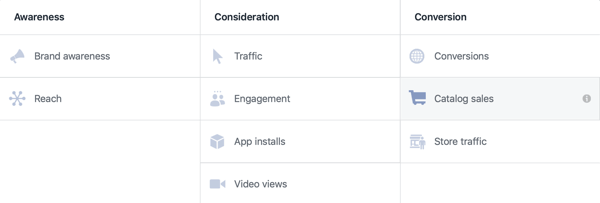
לאחר מכן בחר בקטלוג המוצרים אתה רוצה להשתמש.
ברמת המודעה, בחר אם ברצונך להציג ללקוחות מגוון או קטגוריות מוצרים או למכור או למכור מוצרים ספציפיים.
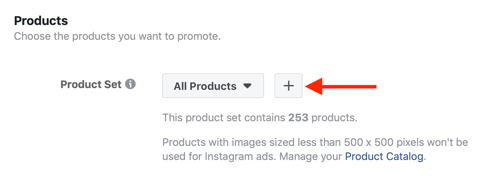
אם אתה רוצה להציג מוצרים או קבוצות מוצרים מסוימות, לחץ על כפתור + ו השתמש במסננים כדי להגדיר אילו מוצרים יופיעו במודעות שלך.
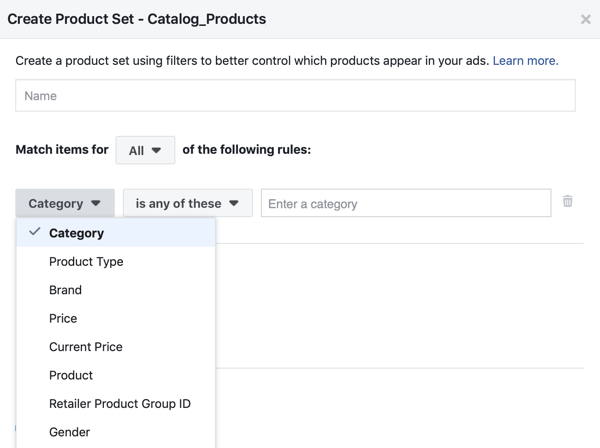
מתחת לקטע הקהל, בחר בתנאים (הטריגרים) שבהם יוצגו מודעות המוצר הדינמיות.
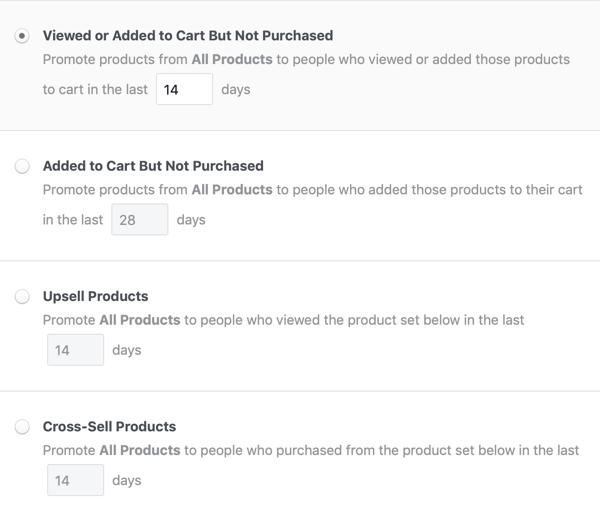
עבור קריאייטיב המודעה, אתה יכול להציג שקופיות, קרוסלות, מודעות קטלוג או מוצרים בודדים. אם אתה לא רוצה שפייסבוק אכלס את המידע והתמונות מקטלוג המוצרים שלך, אתה יכול התאמה אישית של התמונות והטקסט.
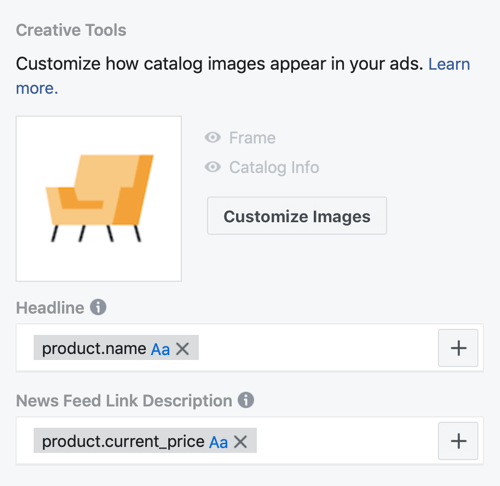
# 5: ניתוח נתוני הפיקסלים שלך
עמוד הפיקסלים בפייסבוק במנהל האירועים מציג את כל נתוני הפיקסלים שלך. לחץ על הכרטיסייה מקורות נתונים ל ראה סקירה כללית של כל המידע שהתקבל ופרטים מכל שילוב של שותפים (Shopify, WooCommerce וכו ') וכל ההמרות המותאמות אישית שיצרת.
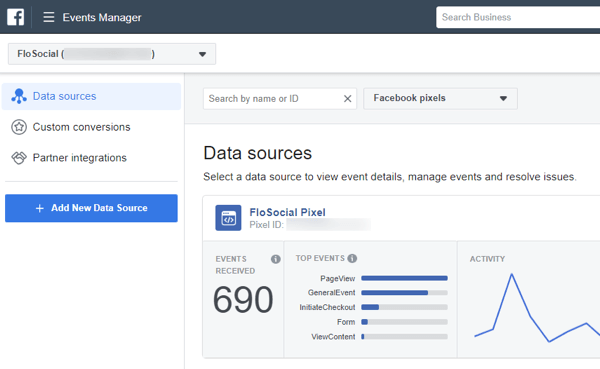
סקירת הפיקסלים מציגה עד 30 הימים האחרונים של מידע, כך שאם אתה מריץ דוחות על אירוע פיקסל שהתקבלו בזמנים מסוימים, עדיף לדווח על נתונים אלה באותו זמן בכל חודש כדי לאסוף את המדויק ביותר מידע. בעת יצירת קהל מותאם אישית, הפיקסל יכול להתחקות אחר 180 יום של מידע על האתר ולהשתמש בו לבניית קהלים מותאמים אישית.
סיכום
הפיקסל של פייסבוק הוא כלי רב עוצמה להבנת הקהלים שלכם ואיך הם מתקשרים עם האתר שלכם. בעזרת כלי הגדרת האירועים של פייסבוק, אתה יכול להוסיף אירועים לאתר שלך על סמך פעולות ומפעילים לטעינת כתובות אתרים או לדפים מבלי שתצטרך להתקין קוד. התובנות שתקבלו מהפיקסל יעזרו לכם להתקרב ללקוחות שלכם ולהגיש את המידע והמודעות הנכונים בזמן הנכון.
מה אתה חושב? האם התקנה ללא קוד של פיקסלים לאירועים בפייסבוק תעודד אתכם להוסיף אותם לאתר שלכם? שתף את מחשבותיך ושאלותיך בתגובות למטה.
מאמרים נוספים על מודעות פייסבוק:
- גלה ארבע דרכים ליצור קליקים, לידים והמרות באמצעות מודעות פייסבוק.
- למד כיצד ליצור משפך יעיל למיקוד מחדש של מודעות פייסבוק.
- גלה כיצד ליצור דוחות מותאמים אישית במנהל המודעות של פייסבוק.

